Come creare un file SVG con Illustrator
Pubblicato: 2023-02-28Se stai cercando di creare un file svg con Illustrator, ci sono alcune cose che devi sapere. Innanzitutto, devi avere una conoscenza di base della grafica vettoriale. In secondo luogo, è necessario disporre di un programma in grado di creare e modificare la grafica vettoriale. E terzo, è necessario disporre di un programma in grado di salvare i file nel formato svg. Esistono diversi modi per creare grafica vettoriale. Puoi utilizzare un programma di disegno vettoriale come Adobe Illustrator oppure puoi utilizzare un editor di grafica vettoriale come Inkscape. I programmi di disegno vettoriale sono in genere più costosi degli editor di grafica vettoriale, ma offrono un'interfaccia più intuitiva e una gamma più ampia di funzionalità. Una volta scelto un programma, dovrai creare un nuovo file. Per fare ciò, apri il menu File e seleziona Nuovo. Nella finestra di dialogo Nuovo, seleziona la dimensione e la risoluzione che desideri per il tuo file svg. Quindi, fare clic su OK. Ora sei pronto per iniziare a disegnare! Per disegnare una forma base, seleziona lo strumento Penna dalla barra degli strumenti. Quindi, fai clic e trascina sulla tavola da disegno per creare un percorso. Per aggiungere colore al tuo tracciato, seleziona un colore dal pannello Campioni. Una volta che sei soddisfatto del tuo design, è il momento di salvare il tuo file. Per fare ciò, vai al menu File e seleziona Salva con nome. Nella finestra di dialogo Salva con nome, seleziona il formato svg dal menu a discesa Formato. Quindi, fai clic su Salva. Questo è tutto! Ora hai creato un file svg di base con Illustrator.
Un formato di file Scalable Vector Graphic (SVGS) è un formato di file progettato pensando a linee e punti. Di conseguenza, la maggior parte delle macchine da taglio viene fornita di serie con questo formato di file. Se desideri rifare il design, puoi riaprire i file vettoriali in Adobe Illustrator. Questo tutorial ti guiderà attraverso i passaggi della creazione di un SVGS in Illustrator. I nodi vaganti e i percorsi aperti possono essere difficili da vedere nel design a causa del fatto che possono nascondersi sotto gli strati o essere troppo piccoli per essere visibili. Di conseguenza, ho una serie di procedure che utilizzo per assicurarmi di non perderne nessuna. È necessario creare un percorso composto se il tuo disegno è completo e tutte le imperfezioni sono state rimosse.
Ti assicurerai che il disegno sia identificato come un singolo strato utilizzando questo metodo per generare il tuo software di progettazione della macchina da taglio. Durante l'anteprima del contorno, mi piace ingrandire e assicurarmi che non ci siano bordi frastagliati. Per tornare alla modalità di anteprima, seleziona Visualizza.
Adobe Illustrator crea file Svg?
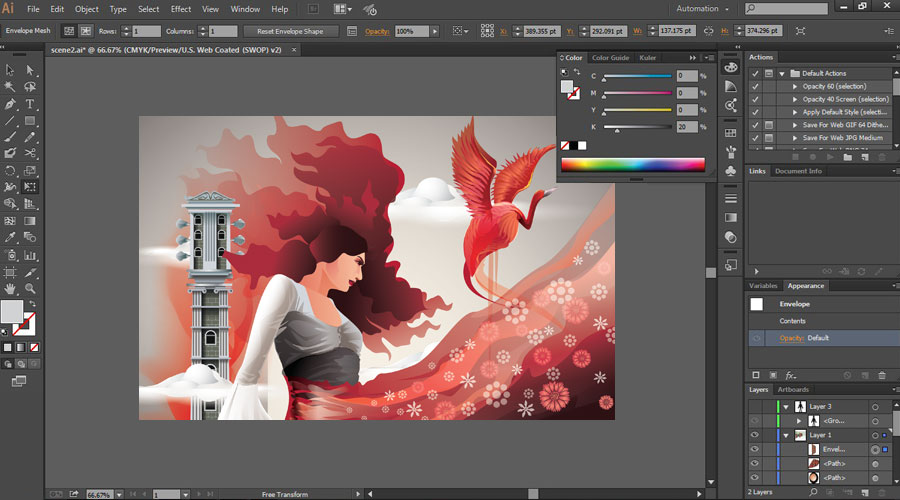
Puoi salvare la grafica come SVG selezionando File > Esporta > SVG (svg). Quando si esportano singoli file SVG, è necessario utilizzare le tavole da disegno. È possibile accedere alla finestra di dialogo Opzioni SVG selezionando Esporta.
Puoi utilizzare XML e JavaScript per generare grafica web che risponda alle azioni dell'utente come evidenziazione, suggerimenti sugli strumenti, audio e animazioni. Quando vengono creati, i file sono compatti e forniscono una grafica di alta qualità per l'utilizzo sul Web, sulla stampa e persino su dispositivi portatili. Quando carichi la tua opera d'arte su Illustrator, otterrai un risultato diverso. Sezioni, mappe immagine e script vengono utilizzati per generare collegamenti Web in un file SVG. È inoltre possibile utilizzare le funzioni di scripting per influenzare il comportamento di un movimento del puntatore o della tastiera. Non c'è nient'altro che una rappresentazione basata su XML di varie operazioni matematiche per descrivere un effetto. Di conseguenza, il risultato viene visualizzato nell'oggetto di destinazione anziché nell'immagine di origine.
Durante l'azione onmouseover, il puntatore viene spostato all'interno o all'esterno di un elemento, determinando l'azione. Quando il pulsante del mouse viene premuto su un elemento di selezione, come un puntatore, imita l'azione. Quando un documento viene rimosso da una finestra o da una cornice, è bloccato o viene attivato un evento. È possibile richiamare le funzioni di inizializzazione una tantum per il tuo sito web e lo schermo durante questo evento.
Una volta creato il file SVG, Illustrator dovrà riconoscere l'immagine. Fare clic sul pulsante del percorso nella barra degli strumenti, quindi fare clic sul pulsante "Crea percorso" dal sottomenu per creare un percorso. Quando hai finito di creare i tuoi percorsi, dovrai riempirli con i colori di riempimento appropriati. Seleziona il percorso che desideri riempire dalla barra degli strumenti di Illustrator, quindi fai clic sul pulsante "Riempi" per completare il riempimento. Quando i percorsi sono stati compilati, dovrai aggiungere le immagini al tuo file SVG. Il modo migliore per farlo è avviare il pannello "Immagine" e trascinare e rilasciare l'immagine che si desidera utilizzare al suo interno. Dopo aver aggiunto l'immagine, devi prima impostarne le dimensioni e la risoluzione. Per farlo, seleziona e fai clic sul pulsante "Dimensioni" nella barra degli strumenti di Illustrator. Successivamente, puoi regolare la dimensione dell'immagine in pixel e la risoluzione (dpi) in base alle tue esigenze. Dopo aver impostato le dimensioni e la risoluzione, fare clic sul pulsante "Ridimensiona" per ridimensionare l'immagine alla nuova dimensione. Dopo aver aggiunto le tue immagini, dovrai creare un percorso "Ritaglia" nel tuo file SVG. I seguenti passaggi assicureranno che l'immagine venga ritagliata nel percorso desiderato: selezionare il percorso che si desidera ritagliare, quindi selezionare il pulsante "Ritaglia" dalla barra degli strumenti di Illustrator. È quindi necessario impostare il valore "Inset" dopo aver aggiunto il percorso "Crop". Quando un'immagine viene inserita in un file SVG, questo valore verrà utilizzato per determinare la dimensione che avrà. Dopo aver aggiunto le immagini e i percorsi, dovrai salvare il file SVG. Nella barra degli strumenti di Illustrator, seleziona "File" e quindi seleziona "Salva con nome" per salvare il documento. L'utilizzo di file SVG consente di creare elementi grafici utilizzabili su pagine Web, applicazioni e banner pubblicitari. Possono anche essere utilizzati per creare loghi, icone e altri elementi grafici per piccoli schermi.

Come posso convertire un Png in Svg in Illustrator?
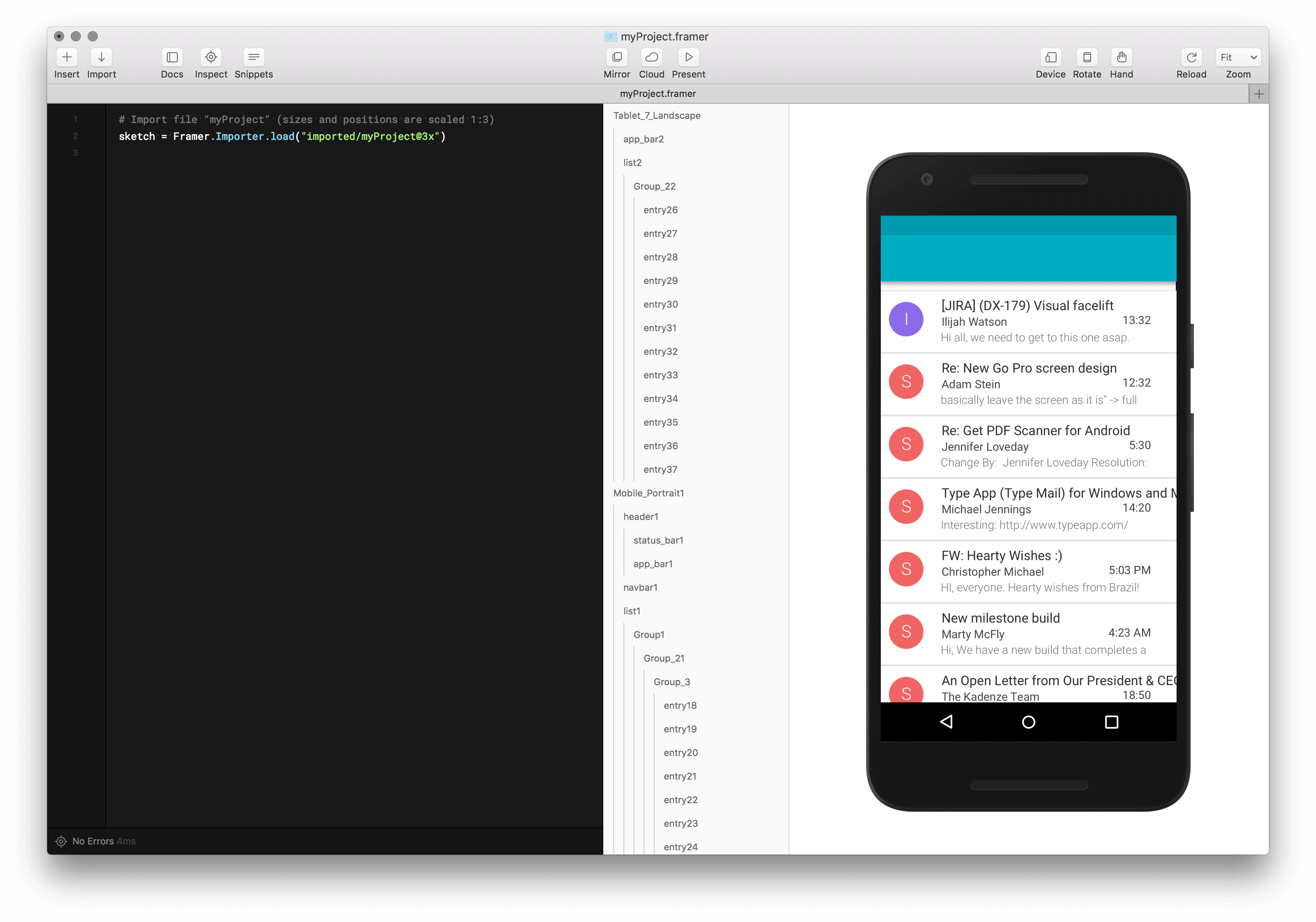
Puoi esportare i file PNG in SVG o importarli da Illustrator. Fare clic sul menu File per scegliere SVG dalle opzioni. Inoltre, puoi esportare SVG utilizzando lo strumento Esporta SVG che si trova nella barra dei menu di Illustrator.
Adobe Express ti consente di convertire i PNG in SVG gratuitamente. Il software è semplice da usare, rapido e affidabile. Se devi convertire PNG in SVG, l'opzione migliore è utilizzare Adobe Express. Esistono numerose opzioni gratuite ea pagamento per convertire PNG in SVG, ma Vector Magic è di gran lunga il migliore. L'ho trovato affidabile, veloce e semplice da usare. Se stai cercando un modo semplice e veloce per convertire PNG in SVG, Vector Magic è un'ottima opzione.
Come creare Svg da zero
Esistono diversi modi per creare un file SVG da zero. Un modo è utilizzare un editor di grafica vettoriale come Adobe Illustrator, Inkscape o Sketch. Un altro modo è utilizzare un programma di disegno come Adobe Photoshop. E ancora un altro modo è codificare a mano l'SVG usando un editor di testo.
XML è il file sottostante per il file SVG (Scalable Vector Graphics). Gli strumenti JavaScript vengono utilizzati per creare e modificare i file SVG direttamente oa livello di programmazione. Se non hai accesso a Illustrator o sketch, dovresti prendere in considerazione Inkscape. Puoi saperne di più sulla creazione di file SVG con Adobe Illustrator facendo clic sulla sezione correlata di seguito. Quando si fa clic sul pulsante Codice SVG, viene generato il testo del file SVG. Verrà lanciato automaticamente dall'editor di testo. Questo strumento può essere utilizzato per visualizzare in anteprima e persino copiare e incollare il file finale in questo.
La dichiarazione e i commenti XML devono essere rimossi dalla parte superiore del file. Quando usi CSS o JavaScript, dovresti organizzare le tue forme in gruppi che possono essere stilizzati o animati insieme se intendi animarli o modellarli. In Illustrator, è improbabile che l'intera tavola da disegno (sfondo bianco) venga riempita con la tua immagine. Assicurati che la tavola da disegno sia dimensionata correttamente prima di salvare la grafica.
Se non hai accesso a Illustrator o Sketch, Inkscape è un programma di disegno vettoriale gratuito e facile da usare che ti consente di creare illustrazioni vettoriali. C'è un tutorial completo online che ti guida attraverso i fondamenti dell'uso di Inkscape. Inoltre, ci sono diverse risorse online per imparare Inkscape. Per iniziare, puoi visitare The Inkscape Wiki, che contiene molte informazioni sulla creazione e la modifica di illustrazioni vettoriali, e puoi anche trovare le risposte alle domande più comuni su Illustrator su The Illustrator Forum.
Creazione di Svgs: una guida completa
Se desideri una guida più completa, leggi il nostro articolo sulla creazione di file SVG. Questo eBook spiega i vari tipi di SVG, come crearli e come salvarli nei file di progetto. Infine, abbiamo alcune risorse per concedere in licenza e vendere le tue creazioni SVG .
Come modificare Svg in Illustrator
Scegli File > Preferenze > Generale dal menu. Il passaggio successivo consiste nell'assicurarsi che in Illustrator siano stati installati gli strumenti giusti per poter utilizzare SVG. Avrai bisogno di Adobe Illustrator Pen e Inkscape se vuoi lavorare con la grafica vettoriale.
È possibile utilizzare SVG in Illustrator se si desidera lavorarci. Ci sono alcuni trucchi che puoi usare per rendere il processo il più semplice possibile. Se lavori con la grafica vettoriale, avrai bisogno di Adobe Illustrator Pen e Inkscape. Quando si modifica un file SVG, è fondamentale tenere presente che non è possibile modificare singoli punti. Nel passaggio successivo, aggiungerai del testo al file. Per fare ciò, usa lo strumento Testo e poi seleziona il testo che vuoi includere. Il bordo verrà quindi selezionato nella casella Dimensione, dove è necessario inserire la larghezza e l'altezza. Ora puoi iniziare a lavorare con il file in Illustrator.
